
스마트폰을 사용할 때 어떤 어플리케이션을 설치하든 구글에서 제공하는 play스토어가 필요합니다. 그런데 play스토어에 문제가 생겼다면 어떻게 해야 할까요? 이런 경우에는 직접 설치 파일을 다운로드 받아 실행하면 되는데요. 어디서이 파일을 구하는지 그리고 설치는 어떻게 하는지 설명해 드리도록 하겠습니다.
구글 play스토어 다운로드 및 설치하기.
일반적으로 안드로이드 OS를 사용하는 기기라면 위와 같이 구글 플레이 스토어 앱을 이용하여 여러 가지 프로그램을 검색하거나 다운로드 받을 수 있습니다. 대부분 무료이고, 일부 유료인 어플리케이션이 있죠. 이렇게 스마트 기기에 필수적인 play스토어에 문제가 생겼거나 없다면 직접 설치 또는 재설치를 하면 됩니다.

안드로이드 전용 설치 파일을 다운 받을 수 있는 사이트가 있습니다. 바로 apkmirror 사이트입니다. 이곳에서는 여러 가지 안드로이드 전용 APK를 무료로 다운로드 받을 수 있도록 해놓았어요.

사이트에 접속하면 메인화면에서 "Popular in Last 30 Days"를 찾아주세요. 사람들이 이곳에서 최근 30일 동안 많이 다운로드 받은 apk 목록이 나타납니다. 여기에서보면 google play store가 많이 보이는데요. 그만큼 오류가 있거나 자신의 스마트 기기에 설치하고 싶어서 play스토어 다운로드 받는 사람이 많다는 것입니다. 여기에 있는 버전들은 대체적으로 잘 작동하는 것이거나 최신 버전입니다. 본인의 기기가 최신형이라면 최신 버전을 선택하시고, 구형이라면 해당 리스트에서 가급적 낮은 버전을 선택하시기 바랍니다.
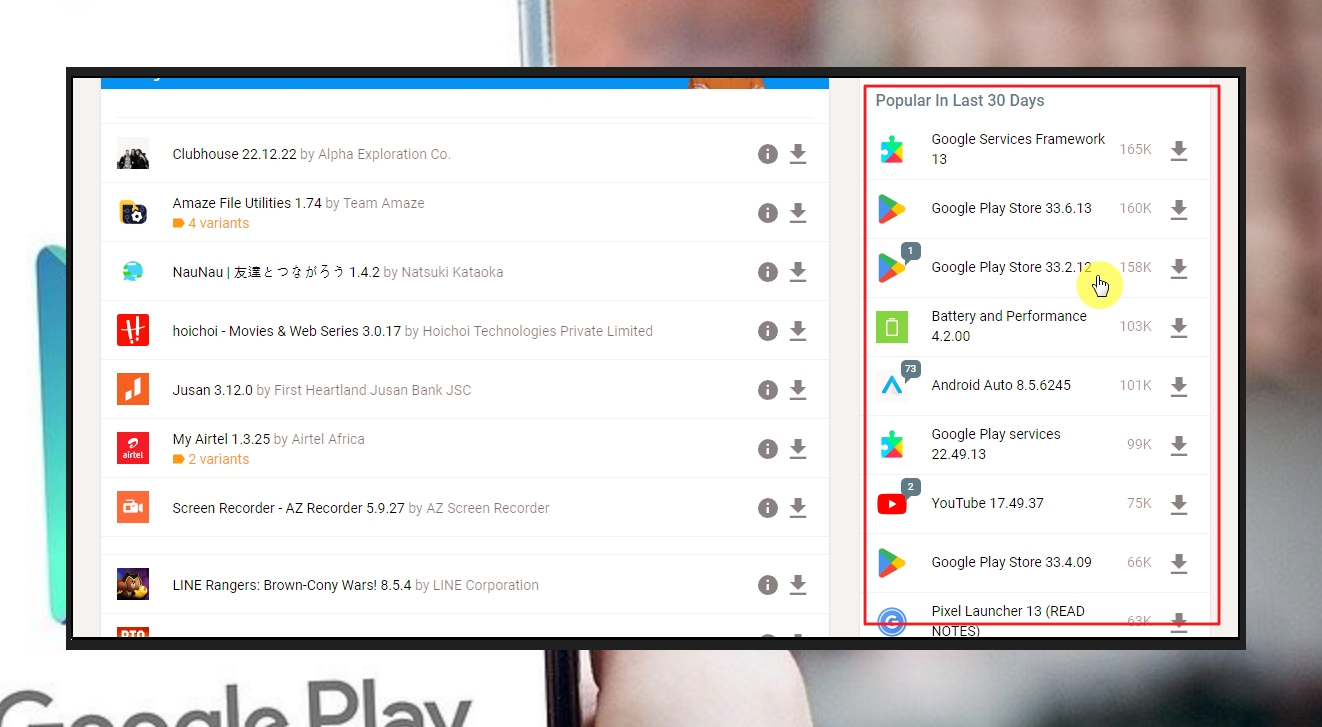
목록에서 다운로드 받고 싶은 play스토어를 선택해 보세요. 그럼 관련 정보가 나타나는데요. 이 때 다른 버전을 찾는다면 화면 좌측 상단에 있는 "Google Play Store"를 클릭한 후 3번째 메뉴를 클릭합니다.

엄청나게 많은 버전의 play스토어 목록이 나타났습니다. "See more uploads" 버튼을 누르면 더 많은 버전을 만나볼 수 있죠.

다운로드 받고 싶은 버전을 선택한 다음에 또 한 번 선택을 해야 하는 단계에 마주치게 됩니다. 같은 버전이라도 아키텍쳐, 안드로이드 최소 버전, Screed DPI가 다르기 때문인데요. 본인의 기기에 맞는 것을 선택해 주세요.

마지막으로 상세한 스펙을 한 번 더 확인할 수 있는 페이지가 열립니다. 여기서 주요하게 볼 만한 부분은 안드로이드 최소사양과 권장사양 부분입니다. play스토어를 설치할 기기가 최신형이라면 문제가 거의 없지만, 반대의 경우라면 최소사양을 꼼꼼히 따져서 알맞는 버전의 APK 파일을 선택해야 합니다. 그럼 이제 "Download apk" 버튼을 눌러서 apk 파일을 다운로드 받아 주세요.

방금 다운로드 받은 파일입니다. 꽤 긴 이름으로 되어 있는데요. 확장자가 APK라고 되어 있음을 알 수 있습니다. 이 파일을 play스토어를 사용할 기기에 복사해 주세요.

기기에서는 파일관리자 어플리케이션을 실행한 후 기기에 넣은 파일을 선택해주면 됩니다. 그럼 play스토어 설치가 진행이 돼요. 파일관리자 어플은 어느 기기에나 기본적으로 설치가 되어 있기 때문에 따로 다운 받을 필요가 없습니다. 파일관리자와 비슷한 어플도 찾지 못한 경우에는 adb 명령어를 사용해야 하는데요. 이 부분은 꽤 복잡하기 때문에 알기 원하는 분들이 많으시다면 다음 포스팅에서 다루어 보도록 하겠습니다.

'컴퓨터' 카테고리의 다른 글
| 동영상 만들기 프로그램 무료 사용 (4) | 2024.10.11 |
|---|---|
| 파일 복원 프로그램 컴퓨터 데이터 복구 방법 (0) | 2024.09.11 |
| 크롬 뒤로가기 단축키 사용하는 방법 (0) | 2024.07.05 |
| 동영상 파일 변환 프로그램 추천 및 사용 방법 (무료) (0) | 2024.05.09 |
| 동영상 만들기 프로그램 이용한 제작 방법 (무료) (0) | 2024.04.28 |
| 무선마우스 추천 및 사용 후기 (2) | 2024.04.02 |
| 핸드폰 이어폰 마이크 사용 방법 (연장케이블 안내) (0) | 2024.04.01 |
| 컴활1급실기인강 교육센터 활용하기 (0) | 2024.03.25 |